PowerPoint是我们在日常工作中会用到的办公软件之一。它可以制作丰富而美丽的幻灯片。如果需要添加很多logo,应该怎么设置?事实上,你只需要使用& ldquo在PowerPoint演示中。幻灯片母版该功能很容易实现。下面我们来看看具体的操作方法。![]() Office文档到PowerPoint格式转换器V5.8最新版本
Office文档到PowerPoint格式转换器V5.8最新版本
2.At & ldquo查看& rdquo选项卡上,单击& ldquo幻灯片母版按钮。

3.进入母版视图后,在界面左侧点击选择第一张母版PPT,然后点击& ldquo插入& rdquo标签。

4.单击& ldquo图片& rdquo按钮导入需要添加的徽标图片。

5.导入后,根据需要进行调整和设置,然后单击切换到& ldquo幻灯片母版选项卡上,单击& ldquo关闭主控视图& rdquo您可以返回普通视图,稍后再查看。

 小白号
小白号












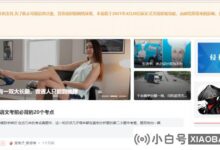



评论前必须登录!
注册